Lý thuyết Tin học 6: Bài 19. Tìm kiếm và thay thế
Bài 19. Tìm kiếm và thay thế
1. Tìm phần văn bản
Để tìm nhanh 1 từ hay 1 dãy các kí tự, ta thực hiện như sau:
- Nháy chuột vào bảng chọn Edit \(\rightarrow\) Find. Xuất hiện hộp thoại Find and Replace (Hoặc nhấn tổ hợp phím Ctrl+F):
+ Nhập từ cần tìm vào hộp Find What;
+ Nhấn chọn nút Find Next trên hộp thoại để thực hiện tìm. Lúc này, từ hoặc cụm từ tìm được sẽ được hiển thị trên màn hình dưới dạng bị bôi đen.
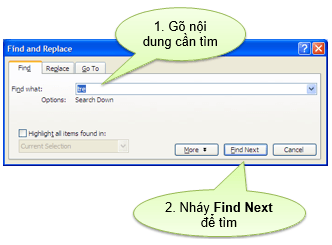
Hình 1. Tìm nhanh 1 từ hay 1 dãy các kí tự
- Để tìm tất cả các từ (hoặc dãy kí tự) cùng một lúc thì ta thực hiện như hình 2 dưới đây:
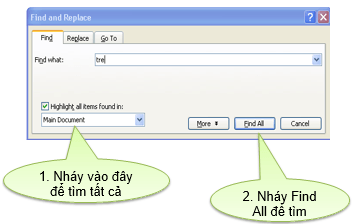
Hình 2. Tìm tất cả các từ (hoặc dãy kí tự) cùng một lúc
2. Thay thế
- Nháy chuột vào bảng chọn Edit \(\rightarrow\) chọn Replace. Xuất hiện hộp thoại Find and Replace (Hoặc nhấn tổ hợp phím Ctrl+H):
+ Nhập từ cần tìm vào hộp Find What;
+ Nhập nội dung thay thế ở Replace With;
+ Nháy chọn nút Find Next để tìm;
+ Nháy chọn nút Replace để thay thế;
+ Nếu muốn thay thế cho tất cả các từ tìm được, có thể ấn nút Replace All.
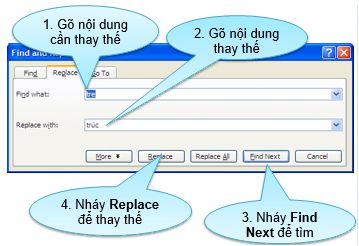
Hình 3. Thanh thế phần văn bản
Lưu ý:
- Khi chắc chắn từ cần thay thế thì ta chọn Replace All để thay thế tất cả.
- Khi chưa chắc chắn từ cần thay thế thì ta chọn Replace để thay từng từ hoặc cụm từ.
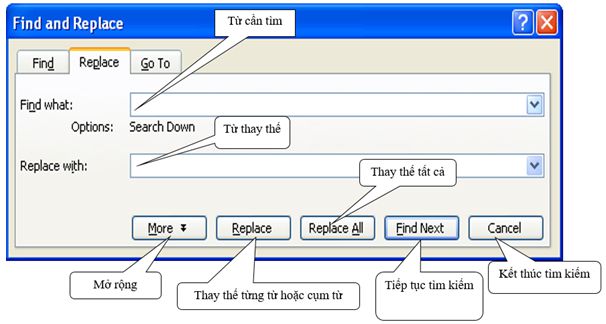
Hình 4. Các chức năng của thẻ Replace trong hộp thoại Find and Replace